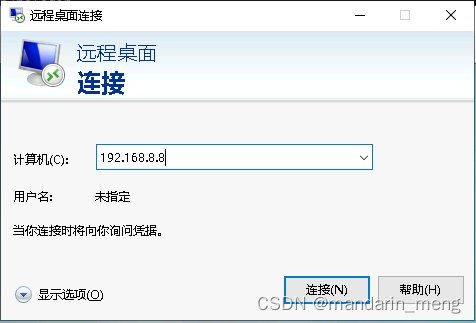
linux远程桌面管理工具xrdp
我们知道,我们日常通过vnc来远程管理linux图形界面,今天分享一工具Xrdp,它是一个开源工具,允许用户通过Windows RDP访问Linux远程桌面。除了Windows RDP之外,xrdp工具还接受来自其他RDP客户端的连接,如FreeRDP,rdesktop和NeutrinoRDP。默认情况下,Xrdp监听3389端口,如果使用的是云服务器(如阿里云、华为云),可以通过安全组规则放行3
一、概述
我们知道,我们日常通过vnc来远程管理linux图形界面,今天分享一工具Xrdp,它是一个开源工具,允许用户通过Windows RDP访问Linux远程桌面。 除了Windows RDP之外,xrdp工具还接受来自其他RDP客户端的连接,如FreeRDP,rdesktop和NeutrinoRDP。
实验环境说明:
Linux操作系统:centos7.9
Windows客户端操作系统:win10
xrdp软件版本:xrdp-0.9.23.1-1.el7.x86_64
二、安装过程
1、安装GNOME默认桌面环境
yum groupinstall "X Window System" -y
yum group install "GNOME" -y
2、安装Xrdp
yum install xrdp -y
启动Xrdp服务,并设置开机启动
systemctl enable xrdp --now
查看Xrdp的启动状态
systemctl status xrdp
输出如下显示成功
[root@cent7 ~]#systemctl status xrdp
● xrdp.service - xrdp daemon
Loaded: loaded (/usr/lib/systemd/system/xrdp.service; enabled; vendor preset: disabled)
Active: active (running) since Thu 2023-11-02 11:31:38 CST; 11min ago
Docs: man:xrdp(8)
man:xrdp.ini(5)
Main PID: 23635 (xrdp)
Tasks: 2
Memory: 11.8M
CGroup: /system.slice/xrdp.service
├─23635 /usr/sbin/xrdp --nodaemon
└─23674 /usr/sbin/xrdp --nodaemon
[root@cent7 ~]#netstat -ntlup | grep 3389
tcp6 0 0 :::3389 :::* LISTEN 23635/xrdp
3、配置Xrdp
设置Xrdp使用GNONE,编辑配置文件,添加如下行
vim /etc/xrdp/xrdp.ini
exec gnome-session
重启Xrdp服务
sudo systemctl restart xrdp
4、配置防火墙(如果启用了防火墙的话),放行3389端口
默认情况下,Xrdp监听3389端口,如果使用的是云服务器(如阿里云、华为云),可以通过安全组规则放行3389端口。
三、测试验证
1、使用windows自带的远程桌面客户端进行连接

输入用户名和密码,如果root账号无法登录,是ssh的设置不允许root直接登录,使用普通用户或者更改sshd的配置文件允许root用户直接登录


开放原子开发者工作坊旨在鼓励更多人参与开源活动,与志同道合的开发者们相互交流开发经验、分享开发心得、获取前沿技术趋势。工作坊有多种形式的开发者活动,如meetup、训练营等,主打技术交流,干货满满,真诚地邀请各位开发者共同参与!
更多推荐
 已为社区贡献1条内容
已为社区贡献1条内容





所有评论(0)